Πώς να αντικαταστήσετε το χρώμα στο GIMP
Miscellanea / / June 03, 2022

Το GIMP είναι συγκρίσιμο με το Photoshop και χρησιμοποιείται από τους περισσότερους φωτογράφους για επεξεργασία εικόνων. Τα χρώματα σε μια φωτογραφία είναι ζωτικής σημασίας γιατί μπορεί να αλλάξουν τη συνολική εμφάνιση της εικόνας. Υπάρχουν διάφοροι λόγοι για τους οποίους ένας χρήστης θα ήθελε να ενημερώσει ή να αντικαταστήσει τα χρώματα στις φωτογραφίες του. Όταν πρόκειται για τροποποίηση ή αντικατάσταση χρωμάτων στο GIMP, περιλαμβάνει μια πληθώρα επιλογών που μπορούν να χρησιμοποιηθούν για αυτόν τον σκοπό. Υπάρχουν πολλές μέθοδοι για να αλλάξετε τα χρώματα της εικόνας σας στο GIMP, όπως και με πολλές άλλες δυνατότητες. Σε αυτό το άρθρο, θα εξετάσουμε μερικούς από τους βασικούς τρόπους τροποποίησης και αντικατάστασης χρώματος στο GIMP.
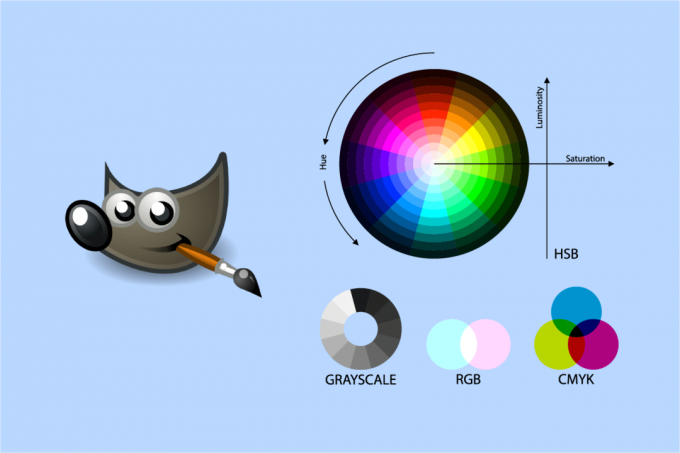
Περιεχόμενα
- Πώς να αντικαταστήσετε το χρώμα στο GIMP
- Μέθοδος 1: Χρησιμοποιήστε το εργαλείο πλήρωσης κάδου
- Μέθοδος 2: Χρησιμοποιήστε την ισορροπία χρωμάτων και χρωματίστε
- Μέθοδος 3: Χρησιμοποιήστε την επιλογή ανταλλαγής χρωμάτων
- Μέθοδος 4: Χρησιμοποιήστε το φίλτρο Hue-Chroma
Πώς να αντικαταστήσετε το χρώμα στο GIMP
Το GIMP σημαίνει Πρόγραμμα χειρισμού εικόνας GNU. Είναι ένα δωρεάν πρόγραμμα επεξεργασίας εικόνας ανοιχτού κώδικα. Εδώ, έχουμε παραθέσει όλες τις πιθανές μεθόδους αλλαγής χρωμάτων ΣΕΙΡΗΤΙ.
Μέθοδος 1: Χρησιμοποιήστε το εργαλείο πλήρωσης κάδου
Αν και κανένα εργαλείο στο GIMP δεν μπορεί να εκτελέσει αυτήν τη λειτουργία αυτόματα, μπορείτε να την πετύχετε συνδυάζοντας τα διαθέσιμα εργαλεία. Το εργαλείο κάδου χρησιμοποιείται συχνά για την προσθήκη/αλλαγή του χρώματος μιας περιοχής σε μια εικόνα. Το εργαλείο κουβά θα λειτουργεί μόνο με συμπαγή χρώματα και δεν θα λειτουργεί με σχέδια. Ακολουθήστε τα παρακάτω βήματα για να αντικαταστήσετε το χρώμα στο GIMP:
1. Ανοιξε το δικό σου Εφαρμογή GIMP και διάλεξε το Ανοιξε επιλογή από το Αρχείο μενού.
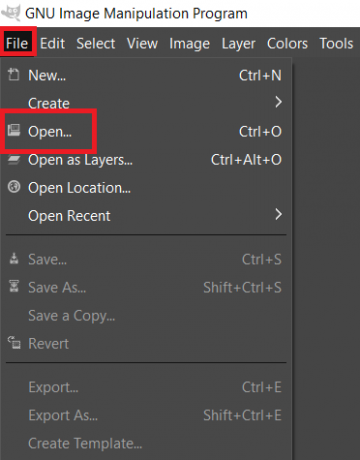
2. Βρείτε το αρχείο εικόνας και κάντε κλικ στο Άνοιξε για να ανοίξετε το αρχείο εικόνας σας.

3. Επιλέξτε α χρώμα για προσθήκη κάνοντας κλικ στο ενεργό χρώμα προσκηνίου στην αριστερή πλευρά.
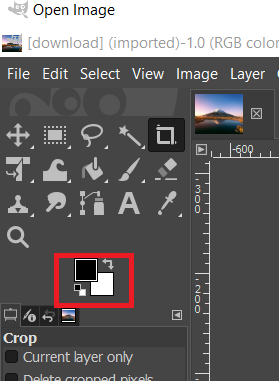
4. Για να μετατρέψετε το συμπαγές χρώμα σε χρώμα προσκηνίου, χρησιμοποιήστε το γέμισμα κάδου εργαλείο και κάντε κλικ στο στερεός χρώμα.
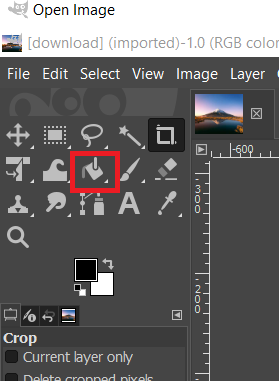
5. Μπορείτε επίσης να επιλέξετε μία από τις ζώνες με το Επιλέγω εργαλείο και μετά γεμίστε το με χρώμα με το εργαλείο Bucket.
6. Μπορείτε επίσης να χρησιμοποιήσετε το επιλέγω εργαλείο πριν δημιουργήσετε ένα άλλο επίπεδο.
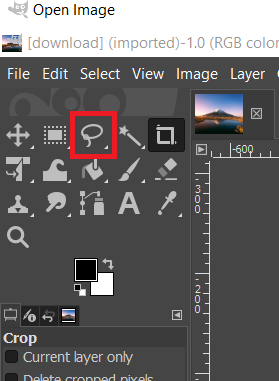
Αυτό θα αλλάξει το χρώμα της εικόνας σας. μπορείτε πάντα να το αναιρέσετε πατώντας Πλήκτρα CTRL + X ΤΑΥΤΟΧΡΟΝΑ.
Ως εκ τούτου, αυτός είναι ο τρόπος με τον οποίο μπορείτε να αλλάξετε τα χρώματα στο GIMP χρησιμοποιώντας το εργαλείο πλήρωσης κάδου.
Διαβάστε επίσης:Πώς να αλλάξετε το χρώμα επισήμανσης στο Adobe Acrobat Reader
Μέθοδος 2: Χρησιμοποιήστε την ισορροπία χρωμάτων και χρωματίστε
Το εργαλείο εξισορρόπησης χρωμάτων χρησιμοποιείται για την αλλαγή της ισορροπίας χρωμάτων μιας περιοχής ή επιπέδου που καθορίζεται από την εικόνα. Το Colorize είναι ένα άλλο συγκρίσιμο εργαλείο που μπορεί να βοηθήσει στη ρύθμιση της απόχρωσης/κορεσμού και της φωτεινότητας της εικόνας. Αυτά τα δύο εργαλεία χρησιμοποιούνται για τη γρήγορη αλλαγή των χρωμάτων μιας εικόνας σε μερικά στάδια. Για να αλλάξετε το χρώμα της εικόνας, ακολουθήστε τις παρακάτω οδηγίες για να αντικαταστήσετε το χρώμα στο GIMP:
1. Ανοιξε το δικό σου Εφαρμογή GIMP και κάντε κλικ στο Ανοιξε επιλογή από το Αρχείο μενού.
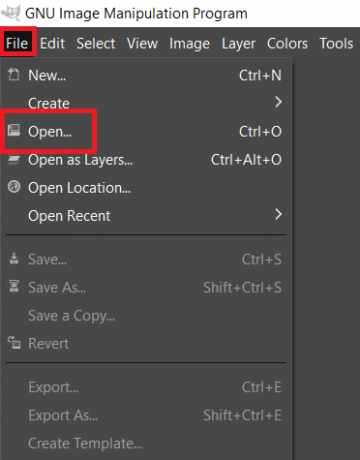
2. Βρείτε το αρχείο εικόνας και κάντε κλικ στο Άνοιξε για να ανοίξετε το αρχείο εικόνας σας.
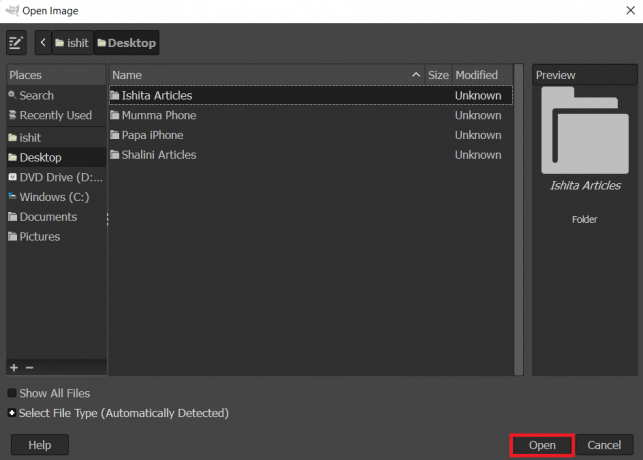
3. Επίλεξε το Χρωματιστά μενού από τη γραμμή μενού και μετά το Ισορροπία χρωμάτων επιλογή από τη λίστα.
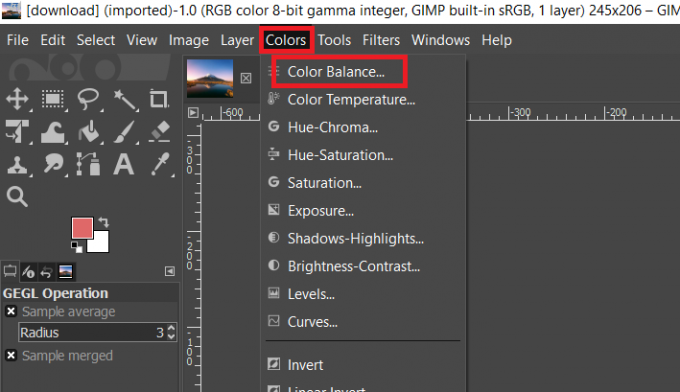
4. Μπορείτε να τροποποιήσετε το χρώμα της εικόνας προσαρμόζοντας το Προσαρμόστε τις γραμμές επιπέδων χρώματος.
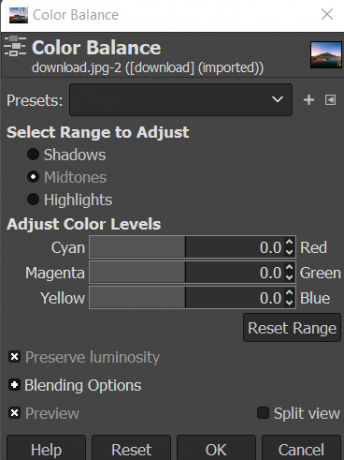
5. Μεταβείτε στην καρτέλα Χρώματα στη γραμμή μενού και επιλέξτε το Χρωματισμός… επιλογή για αλλαγή του συνδυασμού χρωμάτων. Μπορείτε να επιλέξετε ένα χρώμα και στη συνέχεια να προσαρμόσετε τις γραμμές για να εφαρμόσετε αυτό το χρώμα με πολλές δυνατότητες.
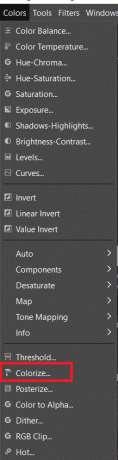
6. Επίσης, χρησιμοποιήστε ένα από τα Επιλέγω εργαλεία για να επιλέξετε την περιοχή που αλλάζει χρώμα για να εφαρμόσετε αυτές τις επιλογές χρώματος σε ένα μεμονωμένο στοιχείο.
Σημείωση: Πριν επιχειρήσετε να επιλέξετε την περιοχή/αντικείμενο, μπορείτε εναλλακτικά να δημιουργήσετε ένα νέο επίπεδο της αρχικής εικόνας.

7. Επιλέγω ένας από τις επιλογές που εμφανίζονται παραπάνω για να αλλάξετε το χρώμα μιας συγκεκριμένης περιοχής.
8. Όταν τελειώσετε, μπορείτε είτε να συνεχίσετε να εργάζεστε στην εικόνα είτε να την αποθηκεύσετε μεταβαίνοντας στο Μενού αρχείου και επιλέγοντας το Εξαγωγή επιλογή.
Διαβάστε επίσης:Πώς να μετατρέψετε την εικόνα σε Grayscale Paint
Μέθοδος 3: Χρησιμοποιήστε την επιλογή ανταλλαγής χρωμάτων
Αυτή η προσέγγιση χρησιμοποιείται για την αλλαγή του χρώματος των μονοχρωματικών pixel από το ένα στο άλλο. Θα μετατρέψει ως επί το πλείστον όλα τα pixel ενός χρώματος σε ένα άλλο. Εάν η εικόνα περιέχει pixel που διαφέρουν από το χρώμα που επιλέγετε, δεν θα αλλάξει αυτά τα pixel σε άλλο χρώμα. Για να το δοκιμάσετε, ακολουθήστε τις παρακάτω οδηγίες για να αντικαταστήσετε το χρώμα GIMP:
Σημείωση: Βεβαιωθείτε ότι τα pixel που τροποποιείτε έχουν όλα το ίδιο χρώμα. Αυτό είναι πιο κατάλληλο για τα συμπαγή χρώματα της εικόνας.
1. Ανοιξε το δικό σου Εφαρμογή GIMP και διάλεξε το Ανοιξε επιλογή από το Αρχείο μενού.
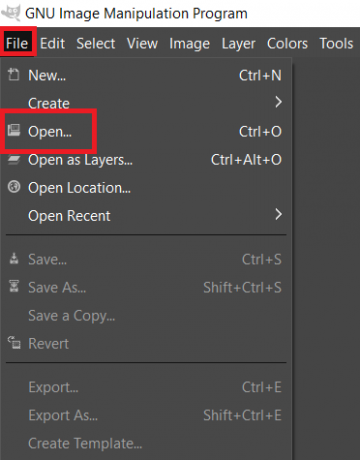
2. Βρείτε το αρχείο εικόνας και κάντε κλικ στο Άνοιξε για να ανοίξετε το αρχείο εικόνας σας.

3. Επιλέγω Χρωματιστά από τη γραμμή μενού, λοιπόν Χάρτης, και τελικά Ανταλλαγή χρωμάτων από τη γραμμή μενού.
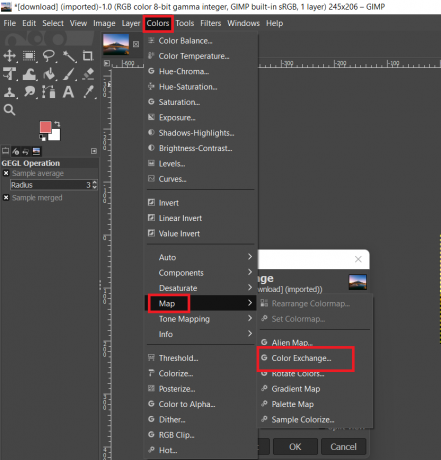
Σημείωση: Βεβαιωθείτε ότι το RGB Η επιλογή επιλέγεται στο μενού Εικόνα Επιλογή λειτουργίας.
4. Αλλάξτε τα χρώματα στο Από το χρώμα και Να χρωματίσω πεδία στα χρώματα που θέλετε να αντικαταστήσετε. Μπορείτε επίσης να χρησιμοποιήσετε το Επιλέξτε Χρώμα εργαλείο για να επιλέξετε ένα συγκεκριμένο χρώμα στην εικόνα.
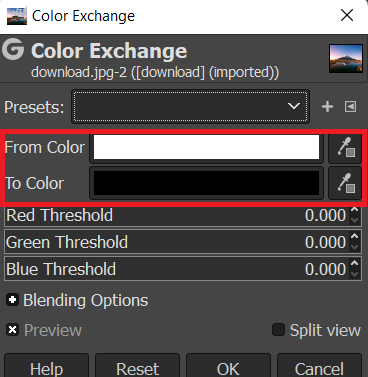
5. Όταν ολοκληρώσετε την εναλλαγή χρωμάτων, κάντε κλικ στο Εντάξει κουμπί για να αποθηκεύσετε τις αλλαγές σας.
Διαβάστε επίσης:Πώς να μετατρέψετε το Photoshop σε RGB
Μέθοδος 4: Χρησιμοποιήστε το φίλτρο Hue-Chroma
Αυτή δεν είναι πάντα η καλύτερη τεχνική για κάθε εικόνα για την αλλαγή των χρωμάτων στο GIMP, αλλά εδώ είναι ο πιο γρήγορος τρόπος στο GIMP για να μετατρέψετε μια απόχρωση σε άλλη:
1. Με το Επιλέξτε ανά χρώμα εργαλείο, επιλέξτε όλα τα pixel που έχουν το χρώμα που θέλετε να αλλάξετε.
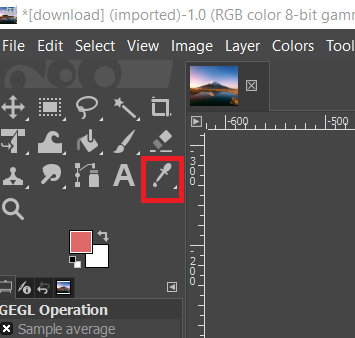
2. Από το Χρωματιστά μενού, επιλέξτε το Απόχρωση/Χρώμα φίλτρο.

3. Ρυθμίστε το Ρυθμιστικό απόχρωσης μέχρι να μείνετε ευχαριστημένοι με τα αποτελέσματα και μετά κάντε κλικ Εντάξει.
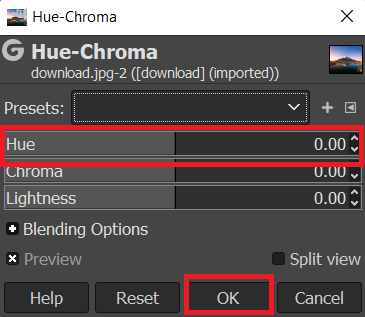
Συνιστάται:
- Πώς να γράψετε ρωμαϊκούς αριθμούς στο Word
- 20 Best After Effects Alternative
- 25 καλύτερες δωρεάν εναλλακτικές λύσεις Adobe Premiere Pro
- Διορθώστε το σφάλμα Photoshop δεν μπόρεσε να ολοκληρώσει το αίτημά σας
Ελπίζουμε ότι βρήκατε αυτές τις πληροφορίες χρήσιμες και ότι μπορέσατε αντικαταστήστε το χρώμα GIMP. Ενημερώστε μας ποια τεχνική ήταν η πιο ωφέλιμη για εσάς. Χρησιμοποιήστε την παρακάτω φόρμα εάν έχετε ερωτήσεις ή σχόλια.



